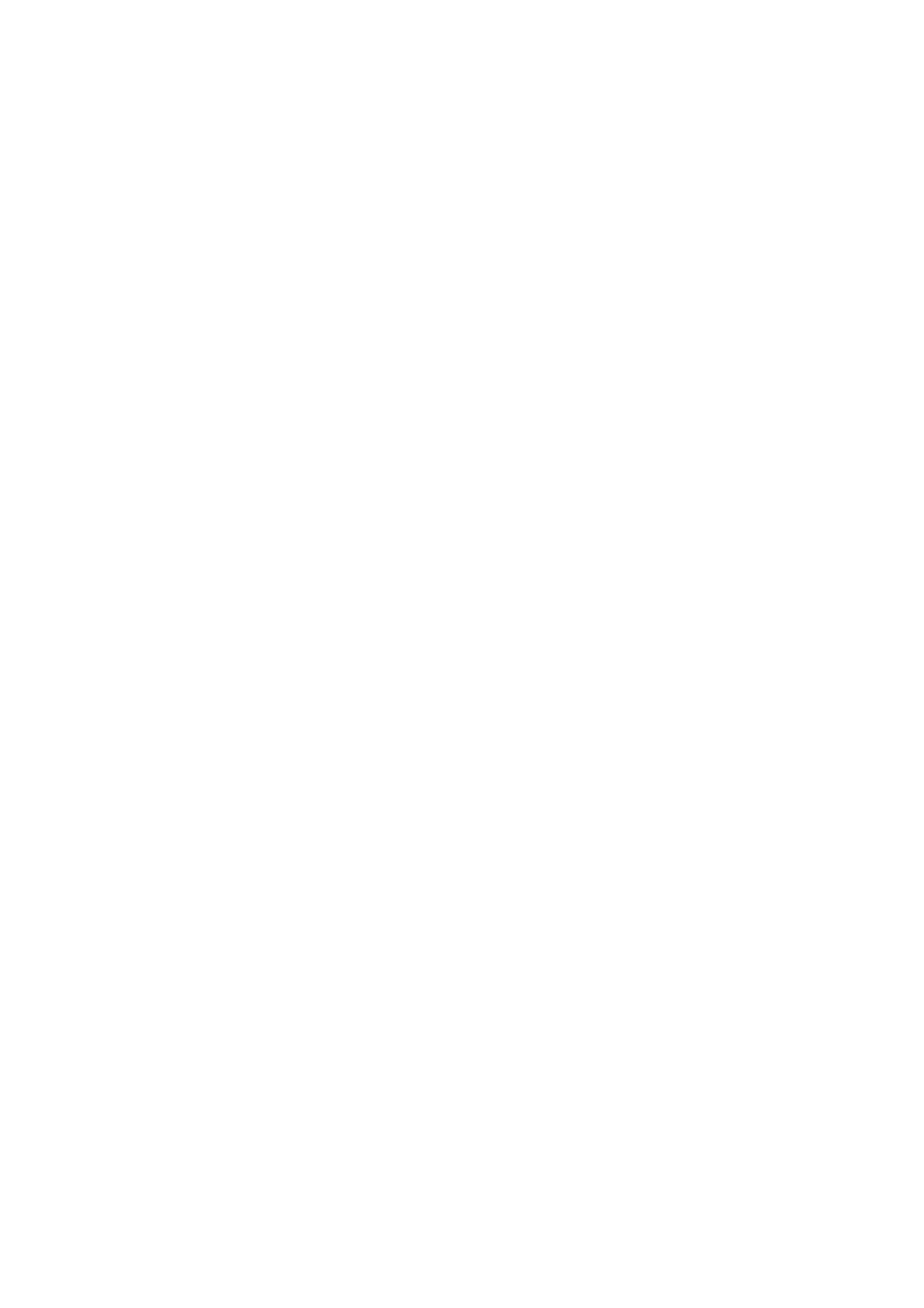Configuração de Rede Rápida (IP estático)
Xerox WorkCentre
®
7132
Copyright © 2006, Xerox Corporation. Todos os direitos reservados.
3
Configuração de Rede Rápida (IP estático)
Pré-requisitos para a Configuração Manual de Rede usando Endereço IP
estático
Nota
Na inicialização, o dispositivo multifuncional WorkCentre restaura ao padrão DHCP
para obter as configurações de rede, portanto, o DHCP deve ser desativado no
dispositivo inserindo-se manualmente um endereço IP estático.
Antes de configurar o dispositivo, registre as seguintes informações para uso durante a
configuração:
Nota
Para obter essas informações, entre em contato com o Administrador do Sistema.
Procedimento para a Configuração Manual de Rede usando Endereço IP
estático
1. Ligue o dispositivo.
2. Pressione Login/Logout e, então, digite a ID do Usuário 11111 e pressione Confirmar.
3. Do menu Administrador do Sistema, selecione Configurações do Sistema.
4. Selecione Configurações do Sistema.
5. Selecione Configurações da Rede.
6. Selecione Configurações do Protocolo.
7. Selecione TCP/IP - Obter Endereço IP e, em seguida, pressione Alterar
Configurações.
8. Selecione o método Manual para estabelecer um endereço IP e em seguida selecione
Salvar.
9. Selecione TCP/IP - Obter Endereço IP e, em seguida, pressione Alterar
Configurações.
10. Use o teclado numérico para digitar o endereço IP da máquina no formato
xxx.xxx.xxx.xxx. Digite valores relevantes (0 a 255) no campo realçado e selecione
Avançar. Os próximos três dígitos ficam destacados. Quando você tiver terminado de
digitar todos os valores, selecione Salvar.
11. Selecione TCP/IP - Máscara de Sub-rede e, em seguida, Alterar Configurações.
12. Usando o mesmo método da etapa 10, digite a Máscara de Sub-rede.
Endereço TCP/IP:
Endereço de Gateway:
Máscara de sub-rede:
Endereço do servidor DNS: